Cách tham gia cuộc họp trên zoom
Trong bài viết dưới đây, chúng tôi hướng dẫn cách tham gia cuộc họp tức thì thông qua lời mời qua email, lời mời nhắn tin tức thời, từ trình duyệt, từ ứng dụng Zoom trên máy tính để bàn và thiết bị di động, từ điện thoại cố định hoặc điện thoại di động và với SIP/ H.323.
Bạn đang xem: Cách tham gia cuộc họp trên zoom
Trước khi tham gia cuộc họp Zoom trên máy tính hoặc thiết bị di động, bạn có thể tải xuống ứng dụng zoom từ Trung tâm Download Zoom của chúng tôi. Nếu không, bạn sẽ được nhắc tải xuống và cài đặt Zoom khi bạn nhấp vào liên kết tham gia.
Xem thêm: 1️⃣ Cách Sử Dụng Phần Mềm Lightworks Để Tạo Và Chỉnh Sửa Video Bài Giảng
2. Cách tham gia cuộc họp trên Zoom trên máy tính3. Cách tham gia cuộc họp trên Zoom trên điện thoại4. Cách tham gia cuộc họp trên Zoom từ trình duyệt web
1. Yêu cầu
Mỗi cuộc họp có một số 9, 10 hoặc 11 chữ số duy nhất được gọi là ID cuộc họp sẽ được yêu cầu để tham gia cuộc họp ZoomNếu bạn đang tham gia qua điện thoại, bạn sẽ cần số điện thoại hội nghị được cung cấp trong thư mời.2. Cách tham gia cuộc họp trên Zoom trên máy tính
2.1, Windows | Mac
Mở ứng dụng khách Zoom trên máy tính để bàn.Tham gia cuộc họp bằng một trong các phương pháp sau:Nhấp vào Tham gia cuộc họp nếu bạn muốn tham gia mà không cần đăng nhập.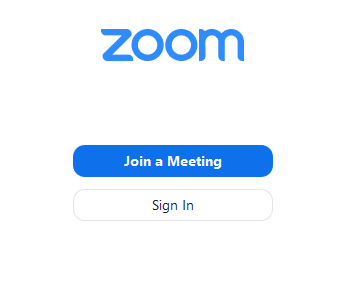
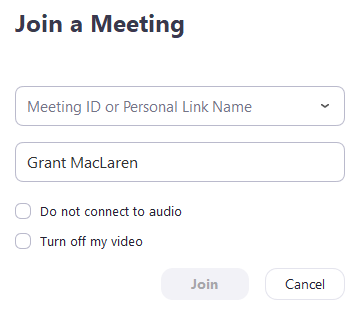
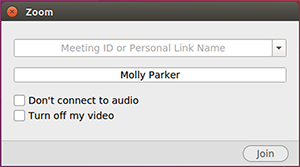
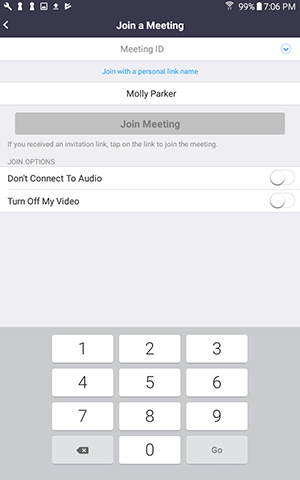
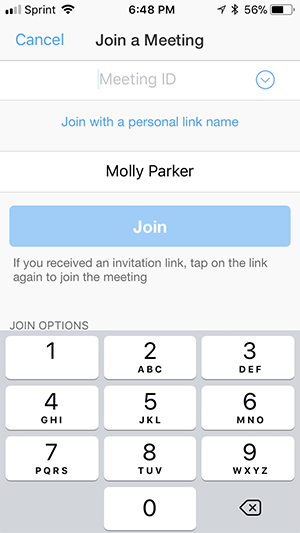
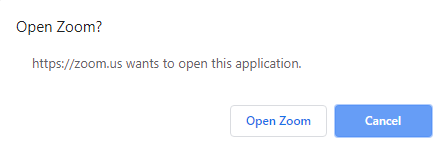
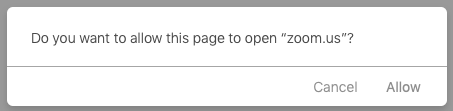
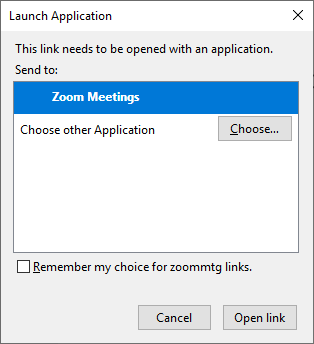
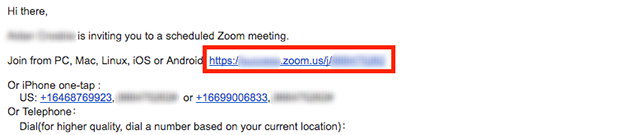
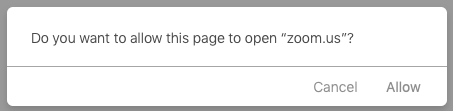
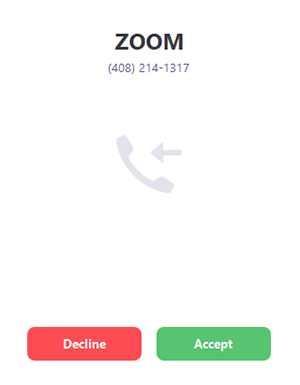
cách tham gia cuộc họp trên zoom, Cách tham gia cuộc họp trên Zoom trên điện thoại, Cách tham gia cuộc họp trên Zoom trên máy tính, Cách tham gia cuộc họp trên Zoom từ điện thoại, Cách tham gia cuộc họp trên Zoom từ Email, Cách tham gia cuộc họp trên Zoom từ SIP/ H.323, Cách tham gia cuộc họp trên Zoom từ trình duyệt web











